Perfection
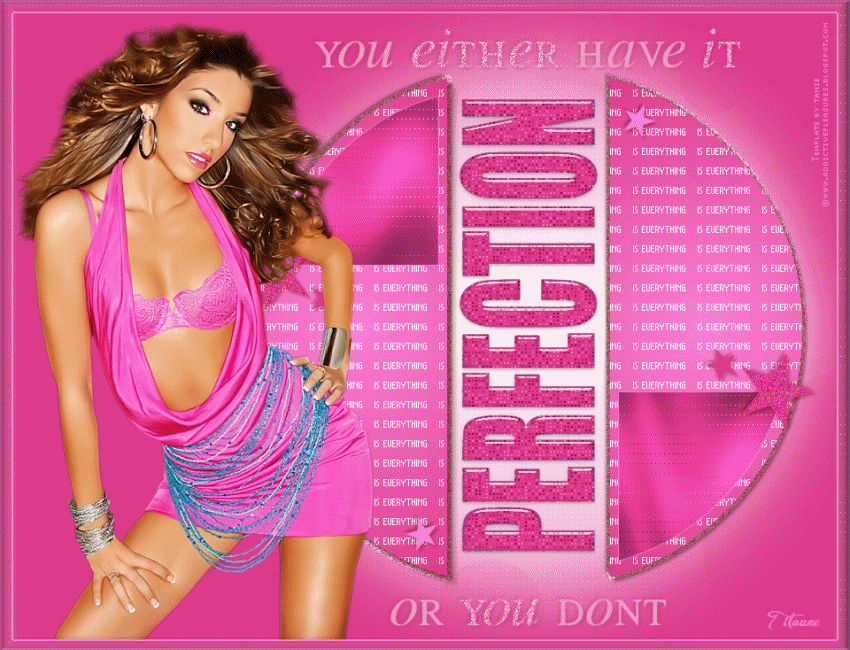
Puedes encontrar el tutorial original aqui
Merci Titoune de m'avoir autorisé à traduire tes tutoriels
Gracias Titoune por dejarme traducir tus tutoriales
Tanto el tutorial como su traducción están registrados en twi
Para su realización nos hará falta:
Filtros:
Graphics plus / Cross shadow
L& K / zitah
Alien skin / Eye candy 5 impact / Glass / Preset Glass_CG2
DSB flux / Bright noise
Xero / Fritillary
Alien Skin / Xenofex 2 / Constellation
Puedes encontrar la mayor parte de los filtros aqui
Material
Si quieres puedes ayudarte de la regla para situarte en la realización del tutorial
Marcador (Arrastra con el raton)

Abrir los tubes y el templante en el PSP
Instalar el preset Glass_CG2 en la carpeta del filtro AlienSkin/Impact/Settings/Glass
Podemos comenzar
Abrir todos los tubes en el Psp. Duplicarlos (shift+D) y cerrar los originales
1.-
Abrir el templante "TEM1"
No te olvides de duplicarlo. Cerrar el original
2.-
Activar el tube que habeis elegido
En el ejemplo el tube Devilsinside_217_2009
Elegir en este tube un color claro para colocarlo en el Primer Plano. En nuestro ejemplo usaremos el color #fb83d7. Y un color más oscuro para el Segundo Plano. En nuestro ejemplo el color #dd3e8c
3.-
En el Template "TEM1"
Nos situamos en la capa "maskes layer"
Ajustar_ Matiz y Saturación_ Colorear
Matiz_ 235 Saturación_ 180

4.-
Situaros sobre la capa "glitterd half circle"
Ajustar_ Matiz y Saturación_ Colorear
Misma configuración
5.-
Situaros sobre la capa glitterd "half circle 2"
Ajustar_ Matiz y Saturación_ Colorear
Misma configuración
6.-
Capas_ Fusionar con la capa inferior
Llamar esta capa Animación
7.-
Situaros sobre la "half circle"
Selecciones_ Seleccionar todo
Selecciones_ Flotar
Selecciones_ Fijar
8.-
Capas_ Nueva capa de trama
Llenar con el gradiente, estilo Reflejos, realizado con los colores de partida
Repeticiones_ 0 Invertido_ Sin seleccionar
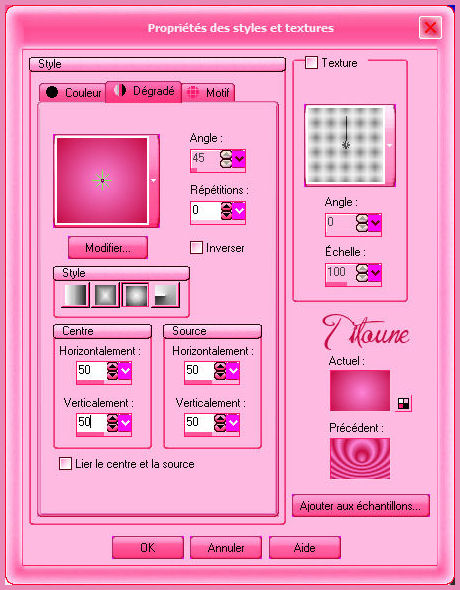
Selecciones_ Anular selección
9.-
Efectos_ Efectos 3D_ Sombra en el color #590f0f
5_ 5_ 50_ 5

Repetir con los valores en negativo
-5_ -5_ 50_ 5
Eliminar la capa "half circle"
10.-
Situaros sobre la capa "half circle 2"
Selecciones_ Seleccionar todo
Selecciones_ Flotar
Selecciones_ Fijar
Capas_ Nueva capa de trama
Llenar con el mismo gradiente
Selecciones_ Anular selección
11.-
Efectos_ Efectos 3D_ Sombra en el color #590f0f
Mismos valores que la vez anterior
Eliminar la capa "half circle 2"
12.-
Situaros sobre la capa "small half circle"
Selecciones_ Seleccionar todo
Selecciones_ Flotar
Selecciones_ Fijar
13.-
Capas_ Nueva capa de trama
Llenar con el color de Primer Plano
Selecciones_ Modificar_ Contraer_ 1 pixel
Llenar con el color de Segundo Plano
14.-
Efectos_ Complementos_ Graphic plus / Cross shadow
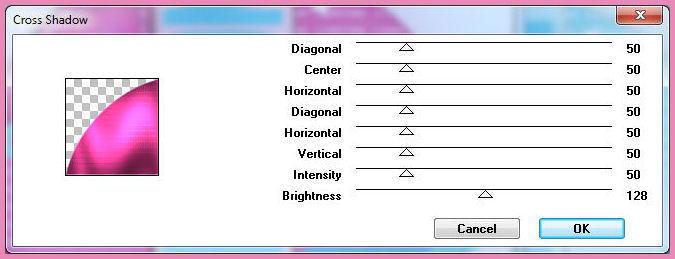
15.-
Efectos_ Complementos_ L& K zitah
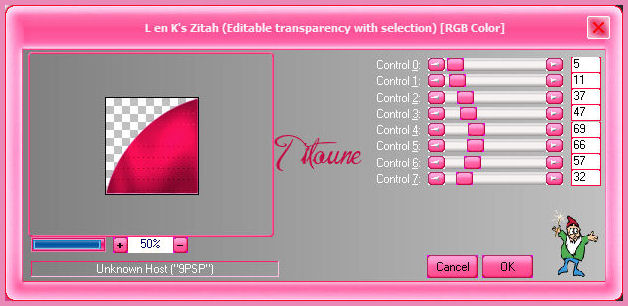
Selecciones_ Anular selección
Eliminar la capa small "small half circle"
16.-
Situaros sobre la capa small half circle 2
Selecciones_ Seleccionar todo
Selecciones_ Flotar
Selecciones_ Fijar
17.-
Capas_ Nueva capa de trama
Llenar con el color de Primer Plano
Selecciones_ Modificar_ Contraer_ 1 pixel
Llenar con el color de Segundo Plano
18.-
Efectos_ Complementos_ Graphic plus / Cross shadow
Con los mismos valores que la vez anterior
19.-
Efectos_ Complementos_ L& K zitah
Mismos valores que la vez anterior
Selecciones_ Anular selección
Eliminar la capa "small half circle 2"
20.-
Situaros sobre la capa "stars"
Selecciones_ Seleccionar todo
Selecciones_ Flotar
Selecciones_ Fijar
21.-
Capas_ Nueva capa de trama
Llenar con el color de Segundo Plano
22.-
Ajustar_ Agregar o quitar ruido_ Agregar ruido

Selecciones_ Anular selección
23.-
Efectos_ Efectos 3D_ Sombra en el color #590f0f
3_ 3_ 30_ 3

Repetir con los valores en negativo
-3_ -3_ 30_ 3
Eliminar la capa "stars"
24.-
Situaros sobre la capa "small stars"
Selecciones_ Seleccionar todo
Selecciones_ Flotar
Selecciones_ Fijar
25.-
Capas_ Nueva capa de trama
Con la herramienta_ Bote de pintura_ modo: Valor RGB

Llenar las estrella oscuras con el color de Segundo Plano
Y las estrellas claras con el color de Primer Plano
Colocar el bote de pintura en modo_ Nada
Selecciones_ Anular selección
26.-
Efectos_ Efectos 3D_ Sombra
Con los mismos valores que la vez anterior
Eliminar la capa "small stars"
27.-
Situaros en la capa "word art"
Selecciones_ Seleccionar todo
Selecciones_ Flotar
Selecciones_ Fijar
28.-
Transformar selección en capa
Selecciones_ Anular selección
29.-
Ajustar_ Matiz y Saturación_ Colorear
Mismos valores que la vez anterior
30.-
Efectos_ Efectos 3D_ Sombra
Mismos valores que la vez anterior
Eliminar la capa "world art"
31.-
Situaros en la capa "word art 2"
Selecciones_ Seleccionar todo
Selecciones_ Flotar
Selecciones_ Fijar
32.-
Transformar selección en capa
Selecciones_ Anular selección
33.-
Ajustar_ Matiz y Saturación_ Colorear
Mismos valores que la vez anterior
34.-
Efectos_ Efectos 3D_ Sombra
Mismos valores que la vez anterior
Eliminar la capa "world art 2"
35.-
Situaros en la capa "perfection "
Selecciones_ Seleccionar todo
Selecciones_ Flotar
Selecciones_ Fijar
36.-
Transformar selección en capa
Llenar con el color de Segundo Plano
37.-
Efectos_ Complementos_ Alien skin / Eye candy 5 impact / Glass
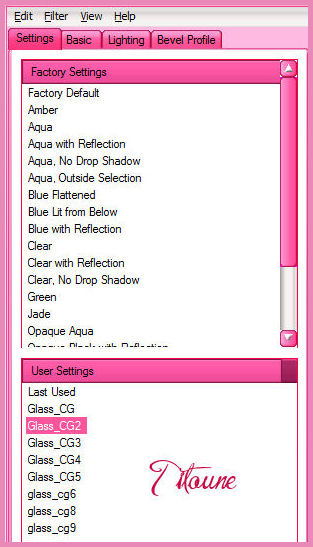
Selecciones_ Anular selección
Llamar esta capa Animación 2
Eliminar la capa "perfection"
38.-
Situaros sobre la capa Background y eliminarla
39.-
Capas_ Nueva capa de trama
Capas_ Organizar_ Enviar al fondo
40.-
Imagen_ Tamaño del lienzo_ 960 x 734 pixels
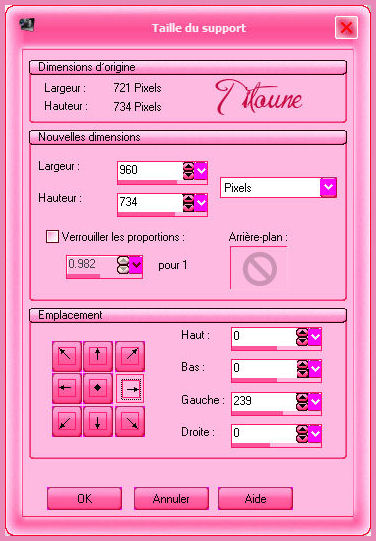
41.-
Llenar con el mismo gradiente
42.-
Situaros en la capa de más arriba en la pila de capas
Activar el tube Devilsinside_217_2009
Edición_ Copiar
Edición_ Pegar como nueva capa
43.-
Imagen_ Cambiar de tamaño_ Redimensionar al 80%
Todas las capas sin seleccionar
Colocar a la izquierda
44.-
Efectos_ Efectos 3D_ Sombra
Mismos valores que la vez anterior
45.-
Situaros en la capa de la base en la pila de capas
Selecciones_ Seleccionar todo
Selecciones_ Modificar_ Contraer_ 15 pixels
Selecciones_ Invertir
46.-
Selecciones_ Transformar selección en capa
Capas_ Organizar_ Colocar en la parte de arriba de la pila de capas
Llenar con el color de Primer Plano
Selecciones_ Modificar_ Contraer_ 5 pixels
Llenar con el color de Segundo Plano
47.-
Efectos_ Complementos_ L& K zitah
Mismos valores que la vez anterior
Selecciones_ Anular selección
48.-
Efectos_ Efectos 3D_ Botón
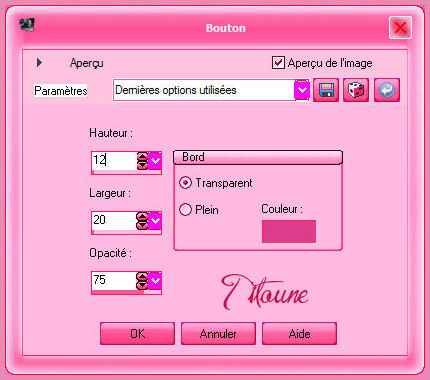
Firmar vuestro scrap
49.-
Situaros sobre la capa Animación 1
Efectos_ Complementos_ DSB flux / Brigt noise
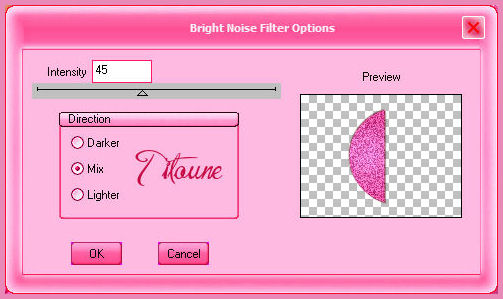
50.-
Situaros sobre la capa Animación 2
Efectos_ Complementos_ Xero / Fritillary
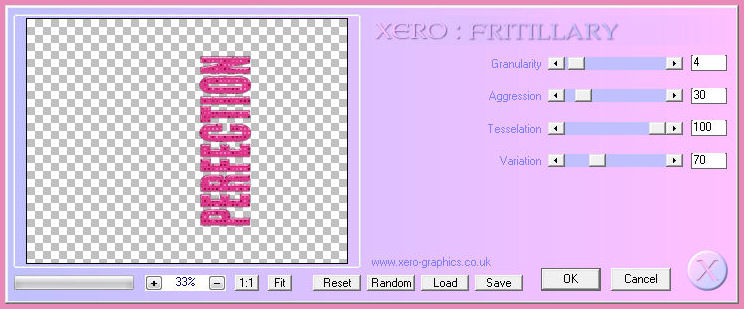
Edición_ Copia fusionada
Abrir el programa Animation Shop
Edición_ Pegar como nueva animación
51.-
Regresar de nuevo al Psp
Anular las últimas 3 operaciones
52.-
Situaros sobre la capa Animación 1
Efectos_ Complementos_ DSB flux / Brigt noise
Clic sobre el botón verde, a la izquierda de Mix
El efecto cambiará
53.-
Situaros sobre la capa Animación 2
Efectos_ Complementos_ Ajust / Variations
Clic una vez sobre original
1 vez sobre darker
Efectos_ Complementos/ Xero / Fritillary
Variation 72
Edición_ Copia fusionada
En el Animation shop
Pegar después del marco actual
54.-
Regresar al Psp
Anular las últimas 4 operaciones
55.-
Situaros sobre la capa Animación 1
Efectos_ Complementos_ DSB flux / Brigt noise
Clic sobre el botón verde, a la izquierda de Mix
El efecto cambiará
56.-
Situaros sobre la capa Animación 2
Efectos_ Complementos_ Ajust / Variations
Clic una vez sobre darker
Efectos_ Complementos/ Xero / Fritillary
Variation 74
Edición_ Copia fusionada
En el Animation Shop
Pegar después del marco activo
57.-
Edición_ Seleccionar todo
Animación_ Propiedades de la imagen
Regular la velocidad a 25
Lanzar la animación
Si todo es correcto, y te gusta
Guardar en formato Gif
Hemos terminado nuestro trabajo
Espero que hayas disfrutado haciéndolo tanto como yo creándolo
Si tienes algún problema contacta con Titoune o en el correo de la web
Titoune
Creado el 3 de septiembre de 2010


